-
[iPhone/iPad]Eメール(i)のメールアドレスの確認方法を教えてください。
-
Eメール(i)(○○○@i.softbank.jp)のメールアドレスは、My SoftBankにてご確認できます。
485人のかたの参考になっています。
-
My SoftBankアプリでの確認方法
「My SoftBankアプリ」をタップ
- ※
こちらのリンクからアクセスするとMy SoftBankアプリが起動し、「2」の項目がすぐに表示されます。
「照会・設定」をタップ
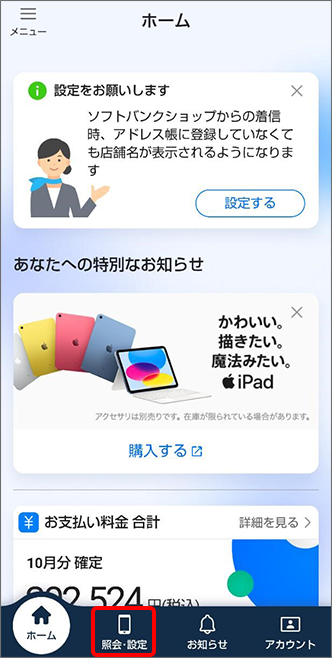
「アドレス設定」をタップ
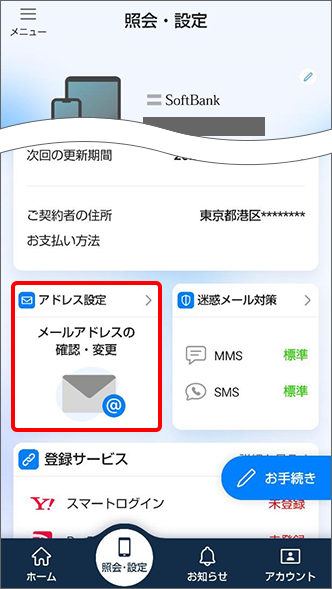
「Eメール(i)(@i.softbank.jp)」にて確認
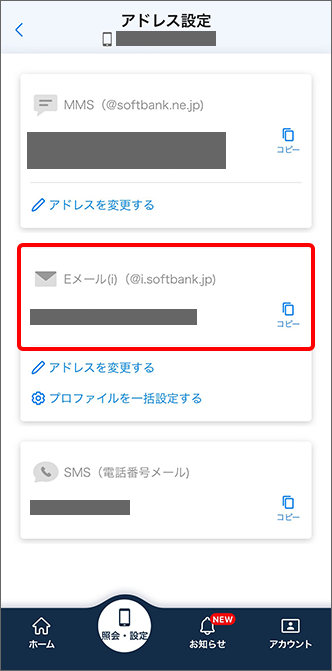
- ※
-
My SoftBank(ウェブ)での確認方法
- ※
途中でログイン画面やMy SoftBankパスワードの入力画面が表示された場合、画面に沿ってお進みください。
- ※
画像は iPhone を例にしていますが、iPad も同様の手順でご確認できます。
My SoftBankへログイン
- ※
こちらのリンクからアクセスしログインすると「2」の項目がすぐに表示されます。
- ※
ソフトバンク回線をご利用中のスマートフォンなら、Wi-FiをOFFにすると自動ログインできます。
- ※
ログイン時のパスワードが不明なかたはこちらをご確認ください。
「Eメール(i)」のタブをタップし、現在のメールアドレスを確認
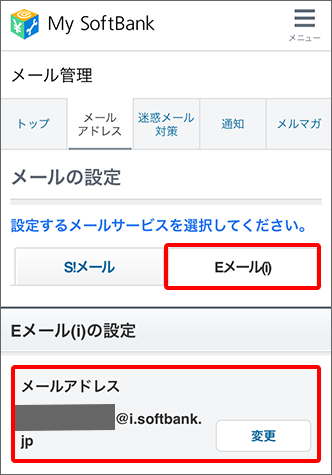
- ※
-
Eメール(i)ご利用時の本体の設定
Eメール(i)のご利用には iPhone、iPad 本体の設定が必要です。
初めて利用する場合
メールアドレスを設定するには「一括設定」を利用することで簡単に設定することができます。
iPhone に「一括設定」を設定する方法について詳しくはこちらをご確認ください。
iPad に「一括設定」を設定する方法について詳しくはこちらをご確認ください。メールアドレスをMy SoftBankで変更した場合
iPhone、iPad 本体の設定を削除、再設定が必要です。
メールアドレスを削除する方法
メール設定を削除する方法について詳しくはこちらをご確認ください。
メールアドレスを再設定する方法
iPhone にメール設定する方法について詳しくはこちらをご確認ください。
iPad にメール設定する方法について詳しくはこちらをご確認ください。
-
※回答いただくと別ウィンドウが開きます